Skiljeark
Använd den här funktionen för att få vissa sidor av ditt original kopierade på skiljeark eller för att sätta i ett skiljeark för varje angiven sida.
Kopia
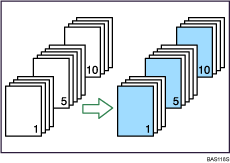
Tom
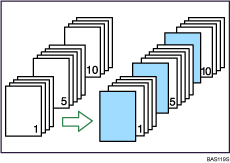
![]()
Innan du använder den här funktionen, välj kassett för skiljeark under Kassett 1 för skiljeark eller Kassett 2 för skiljeark i Användarverktyg. För mer information, se Handbok för allmänna inställningar.
Du kan inte ange sidoinmatningsfacket som huvudpapperskassett.
Om du har valt mellanarksfack för Kassett 1 för skiljeark eller Kassett 2 för skiljeark, i Systeminställningarna, går det inte att kopiera på skiljearken.
![]() Tryck på [Omslag/Mell.ark].
Tryck på [Omslag/Mell.ark].
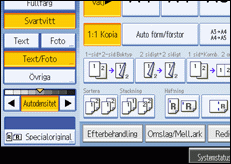
![]() Tryck på [Skiljeark/kapitel].
Tryck på [Skiljeark/kapitel].
![]() Välj [Skiljeark: Kopia] eller [Skiljeark: Tom].
Välj [Skiljeark: Kopia] eller [Skiljeark: Tom].
![]() Tryck på tangenten för att välja kapitelnummer.
Tryck på tangenten för att välja kapitelnummer.
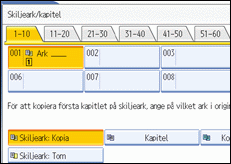
För att välja sidorna 11 till 20 (kapitel), tryck [11-20].
![]() Välj den kassett för skiljeark som innehåller papperet som ska användas som skiljeark.
Välj den kassett för skiljeark som innehåller papperet som ska användas som skiljeark.
![]() Välj med siffertangenterna platsen för den första sidan i kapitlet, och tryck sedan på knappen [
Välj med siffertangenterna platsen för den första sidan i kapitlet, och tryck sedan på knappen [![]() ].
].
![]() För att ange en annan plats för sidan, upprepa steg 4 - 7.
För att ange en annan plats för sidan, upprepa steg 4 - 7.
Upp till 100 platser kan anges.
![]() Välj den papperskassett som innehåller papperet som ska användas för kopiering av originalen.
Välj den papperskassett som innehåller papperet som ska användas för kopiering av originalen.
![]() Efter att ha gjort alla inställningar, tryck på [OK] två gånger.
Efter att ha gjort alla inställningar, tryck på [OK] två gånger.
![]()
För att ändra det värde du angav, tryck på den tangent som du vill ändra och skriv sedan in ett nytt värde.
För mer om mellanarksfacket, se Felsökning.
När du placerar skiljeark i sidoinmatningsfacket ska det ha samma format och riktning som huvudarken.

